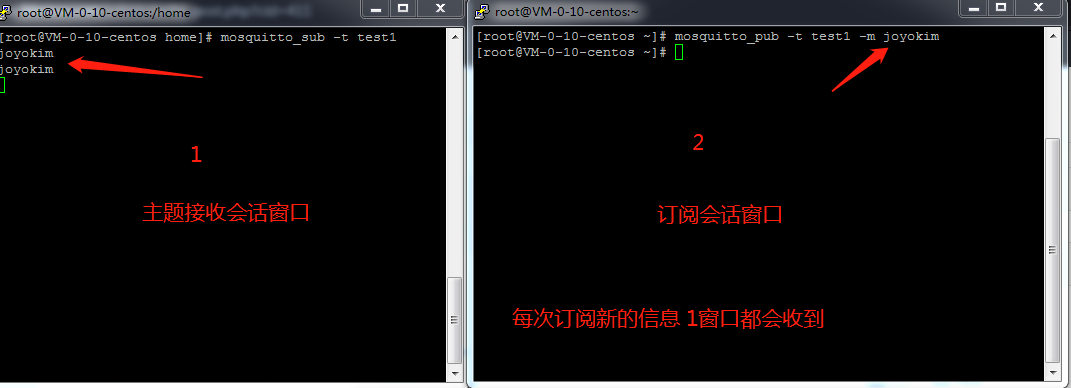安装TortoiseSVN 报错 credit 2019 download
please install the universal CRT first,you can install it via window-update(kb2999226) or you can manually download it from Miscrosoft by doing a search for credist 2019 download
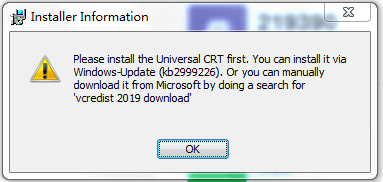
点击下载☞
VC_redist.x64.rar
please install the universal CRT first,you can install it via window-update(kb2999226) or you can manually download it from Miscrosoft by doing a search for credist 2019 download
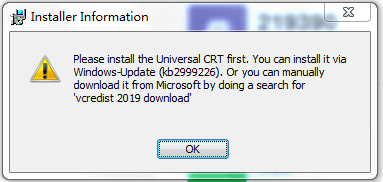
点击下载☞
VC_redist.x64.rar
websocket客户端连接需要用到一个js库:mqtt.js
GitHub地址:https://github.com/mqttjs/MQTT.js
下面填写配置连接MQTT的信息
//MQTT连接的配置
options: {
protocolVersion:4, //MQTT连接协议版本
clientId: 'miniTest',
clean: false,
password: '123456',
username: 'socketer',
reconnectPeriod: 10000, //10000毫秒,两次重新连接之间的间隔
connectTimeout: 30 * 1000, //1000毫秒,两次重新连接之间的间隔
resubscribe: false //如果连接断开并重新连接,则会再次自动订阅已订阅的主题(默认true)
}
连接MQTT实例
onClick_connect: function() {
var that = this;
//开始连接
this.data.client = mqtt.connect(host, this.data.options);
this.data.client.on('connect', function(connack) {
wx.showToast({
title: '连接成功'
})
})
//服务器下发消息的回调
that.data.client.on("message", function(topic, payload) {
console.log(" 收到 topic:" + topic + " , payload :" + payload)
wx.showModal({
content: " 收到topic:[" + topic + "], payload :[" + payload + "]",
showCancel: false,
});
})
//服务器连接异常的回调
that.data.client.on("error", function(error) {
console.log(" 服务器 error 的回调" + error)
})
//服务器重连连接异常的回调
that.data.client.on("reconnect", function() {
console.log(" 服务器 reconnect的回调")
})
//服务器连接异常的回调
that.data.client.on("offline", function(errr) {
console.log(" 服务器offline的回调")
})
},
订阅主题(单个)
onClick_SubOne: function() {
if (this.data.client && this.data.client.connected) {
//仅订阅单个主题
this.data.client.subscribe('Topic0', function(err, granted) {
if (!err) {
wx.showToast({
title: '订阅主题成功'
})
} else {
wx.showToast({
title: '订阅主题失败',
icon: 'fail',
duration: 2000
})
}
})
} else {
wx.showToast({
title: '请先连接服务器',
icon: 'none',
duration: 2000
})
}
},
订阅主题(多个)
onClick_SubMany: function() {
if (this.data.client && this.data.client.connected) {
//仅订阅多个主题
this.data.client.subscribe({
'Topic1': {
qos: 0
},
'Topic2': {
qos: 1
}
}, function(err, granted) {
if (!err) {
wx.showToast({
title: '订阅多主题成功'
})
} else {
wx.showToast({
title: '订阅多主题失败',
icon: 'fail',
duration: 2000
})
}
})
} else {
wx.showToast({
title: '请先连接服务器',
icon: 'none',
duration: 2000
})
}
},
发布消息
onClick_PubMsg: function() {
if (this.data.client && this.data.client.connected) {
this.data.client.publish('Topic0', 'i am a boy');
wx.showToast({
title: '发布成功'
})
} else {
wx.showToast({
title: '请先连接服务器',
icon: 'none',
duration: 2000
})
}
},
取消订阅(单个)
onClick_unSubOne: function() {
if (this.data.client && this.data.client.connected) {
this.data.client.unsubscribe('Topic1');
} else {
wx.showToast({
title: '请先连接服务器',
icon: 'none',
duration: 2000
})
}
},
取消订阅(多个)
onClick_unSubMany: function() {
if (this.data.client && this.data.client.connected) {
this.data.client.unsubscribe(['Topic1', 'Topic2']);
} else {
wx.showToast({
title: '请先连接服务器',
icon: 'none',
duration: 2000
})
}
},
一、mosquito.conf开启相应的端口和协议
本示例的目录:mosquito.conf位于/etc/mosquito/mosquito.conf下。
命令:
vi /etc/mosquito/mosquito.conf
【i】 进入编辑模式
添加以下代码,如果有则把#注释去掉
#MQTT协议
port 1883
protocol mqtt
#websockets协议
listener 8083
protocol websockets
#如果需要查看websockets日志还可以加入以下面,上面有提过。
log_type websockets
websockets_log_level 0【ESC】退出编辑模式
输入:wq 保存退出
△这里是很关键的一步。
二、Nginx 配置socket转发
本实例是基于Lnmp下的nginx来进行配置,示例网站为iot.xx.com
我要实现是
iot.xx.com/mqtt 进行转发。
我的vhost配置文件在/usr/local/nginx/conf/vhost/iot.xx.com.conf
server{
}
在这上面添加以下代码
map $http_upgrade $connection_upgrade{
default upgrade;
'' close;
}
没有添加以上代码,下面引用时候就会报$connection_upgrade错误
然后在server{}里面包含位置添加转发代码
#socket转发
location /mqtt {
proxy_pass http://127.0.0.1:8083/;
proxy_http_version 1.1;
proxy_redirect off;
proxy_buffering off;
proxy_set_header X-NginX-Proxy true;
proxy_set_header Host $host;
proxy_set_header Http-Host $http_host;
proxy_set_header X-Real-IP $remote_addr;
proxy_set_header REMOTE-HOST $remote_addr;
proxy_set_header X-Forwarded-For $proxy_add_x_forwarded_for;
proxy_set_header Upgrade $http_upgrade;
proxy_set_header Connection $connection_upgrade;
}
在这里我踩了不少坑。都无法进行访问。搜索百度也无法解决。最后在一篇攻略中受到启发。并记录下来。
重启服务Nginx
lnmp nginx reload
OK 完成以上几步就可以轻松进行测试了。
这里推荐两个socket在线测试平台
A、jsons http://www.jsons.cn/websocket/
B、yunjson http://www.yunjson.com/websocket/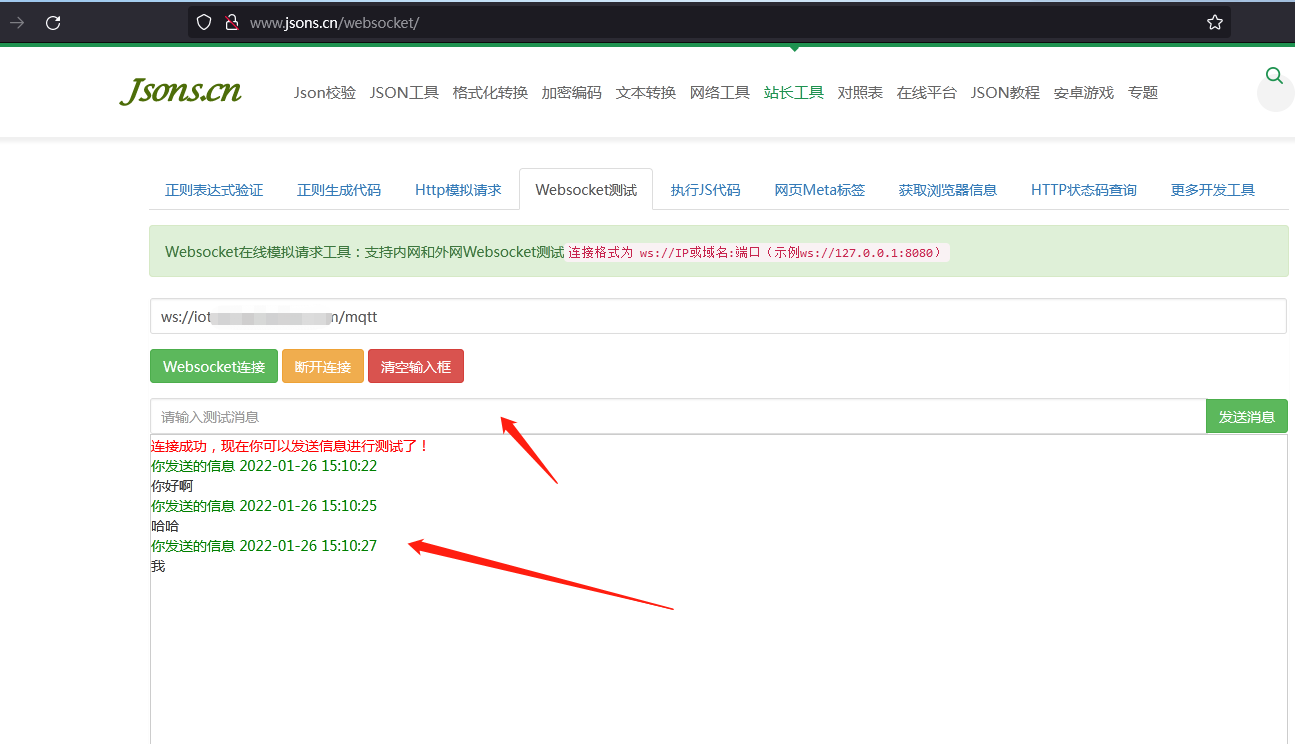
本人实例:mosquito的安装目录位于centos的 /etc/mosquitto 目录中。mosquitto.conf为配置文件。
摘自CNBLOGS《mosquitto 常用命令》
1.启动服务
mosquitto -c /etc/mosquitto/mosquitto.conf -d #后台启动服务
2.停止服务
A、查询当前mosquito进程
ps -aux | grep mosquitto
B、杀死进程
kill -9 18248 (该进程ID根据A查询所得 别生搬硬套)
C、重启服务
mosquitto -c /etc/mosquitto/mosquitto.conf -d
mosquito启动命令详解
mosquitto [-c config file] [ -d | --daemon ] [-p port number] [-v]
-c 后面跟的是启动mosquitto可以调整的参数,比如是否开启基本认证,端口是什么,SSL单向和双向的认证配置等等。
-d 表示MQTT mosquitto将在后台运行。
-p 代表当前的mosquitto服务实例启动以后,其监听端口号,这个配置的覆盖[-c config file] 指定的配置文件中的端口
-v 代码调试模式(verbose)可以输出更多的信息
mosquitto_pub 命令参数说明
-d 打印debug信息
-f 将指定文件的内容作为发送消息的内容
-h 指定要连接的域名 默认为localhost
-i 指定要给哪个clientId的用户发送消息
-I 指定给哪个clientId前缀的用户发送消息
-m 消息内容
-n 发送一个空(null)消息
-p 连接端口号
-q 指定QoS的值(0,1,2)
-t 指定topic
-u 指定broker访问用户
-P 指定broker访问密码
-V 指定MQTT协议版本
--will-payload 指定一个消息,该消息当客户端与broker意外断开连接时发出。该参数需要与--will-topic一起使用
--will-qos Will的QoS值。该参数需要与--will-topic一起使用
--will-retain 指定Will消息被当做一个retain消息(即消息被广播后,该消息被保留起来)。该参数需要与--will-topic一起使用
--will-topic 用户发送Will消息的topic
mosquitto_sub 命令参数说明
-c 设定‘clean session’为无效状态,这样一直保持订阅状态,即便是已经失去连接,如果再次连接仍旧能够接收的断开期间发送的消息。
-d 打印debug信息
-h 指定要连接的域名 默认为localhost
-i 指定clientId
-I 指定clientId前缀
-k keepalive 每隔一段时间,发PING消息通知broker,仍处于连接状态。 默认为60秒。
-q 指定希望接收到QoS为什么的消息 默认QoS为0
-R 不显示陈旧的消息
-t 订阅topic
-v 打印消息
--will-payload 指定一个消息,该消息当客户端与broker意外断开连接时发出。该参数需要与--will-topic一起使用
--will-qos Will的QoS值。该参数需要与--will-topic一起使用
--will-retain 指定Will消息被当做一个retain消息(即消息被广播后,该消息被保留起来)。该参数需要与--will-topic一起使用
--will-topic 用户发送Will消息的topic
参考第三方资料:https://blog.csdn.net/weixin_43025071/article/details/83341958
1.查找mosquito文件 命令如下
whereis mosquitto
whereis mosquitto_sub
2.删除相关的文件即可。
上节咱们讲到《centos 7.5安装部署mosquitto》。那么怎么实现topic主题订阅和消息message发布呢。
使用MQTT.fx工具链接实现主题订阅和消息推送
移步官网mqtt.fx下载http://mqttfx.jensd.de/index.php/download
A、打开配置界面 配置连接信息
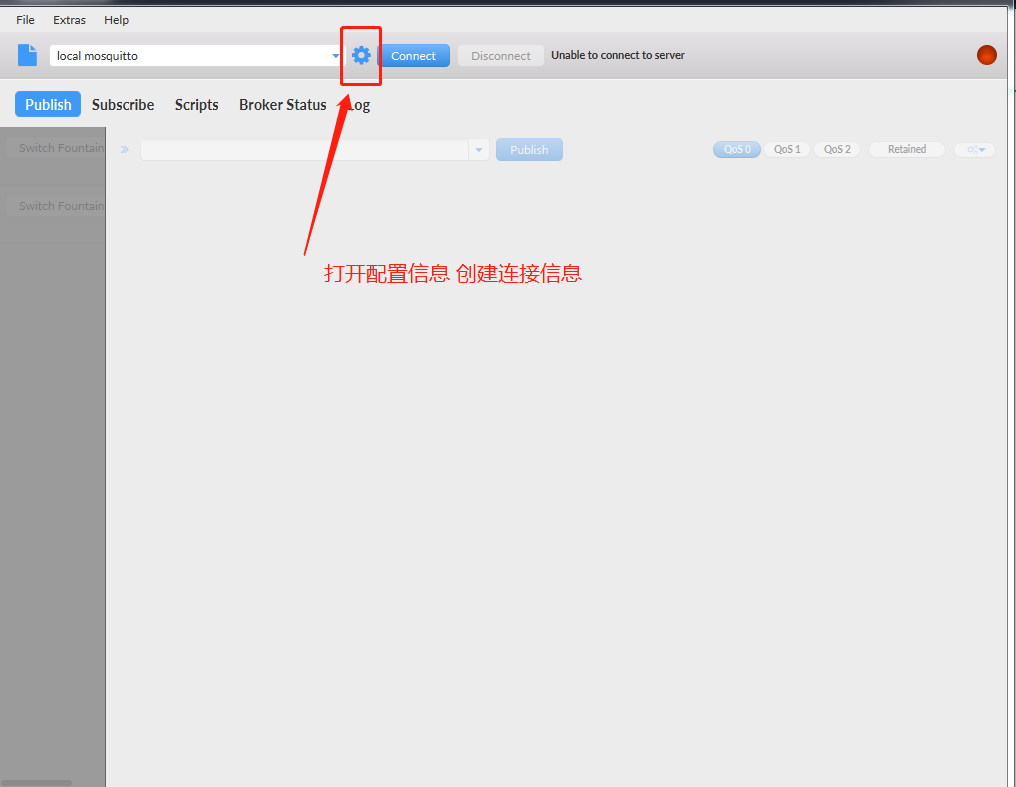
B、新增连接信息实例
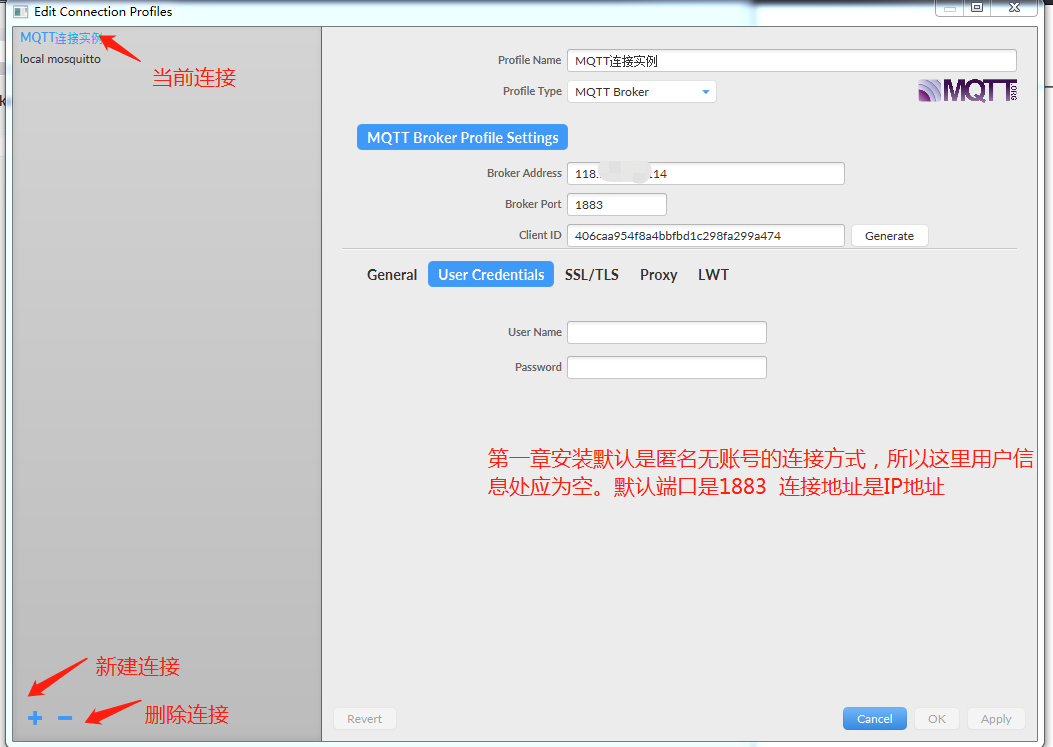
C、apply 确认后返回A的主界面进行连接。如果连接错误,则返回B重新配置信息
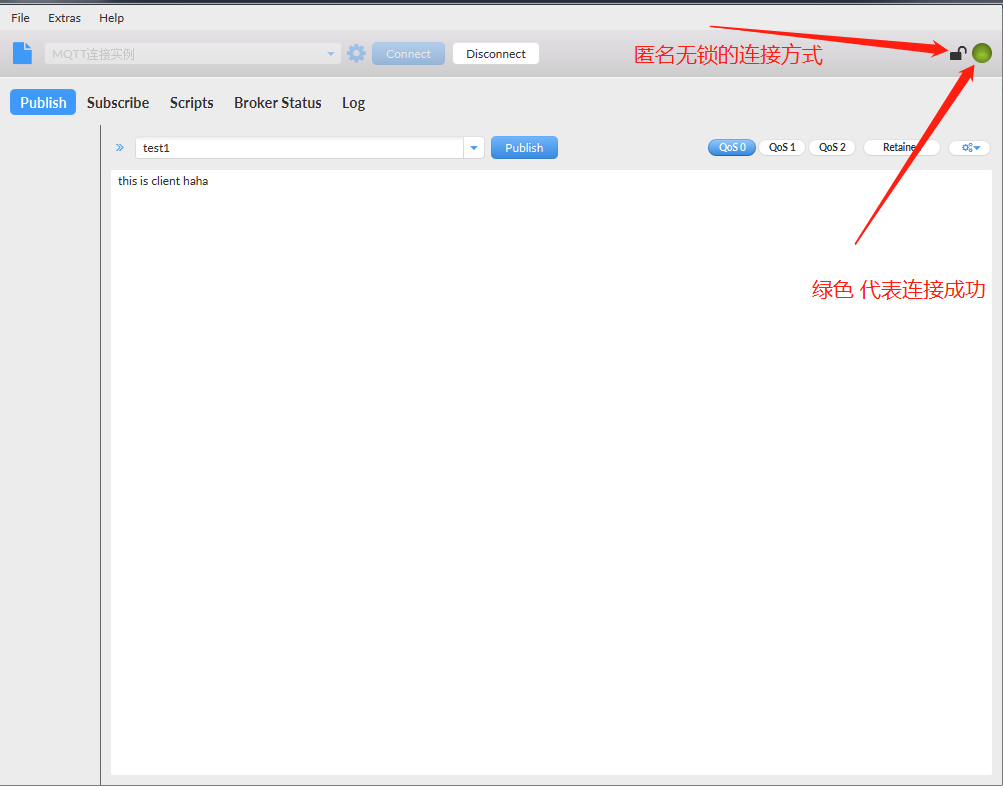
D、使用mqtt.fx进行主题订阅topic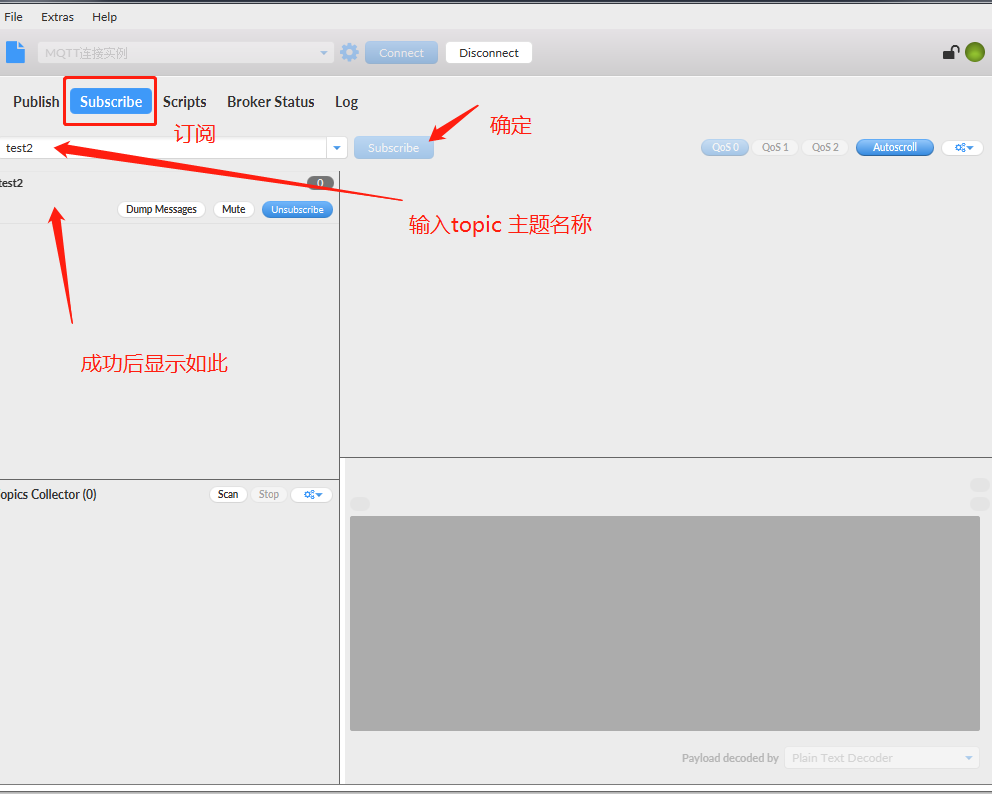
E、使用mqtt.fx对应主题topic发送消息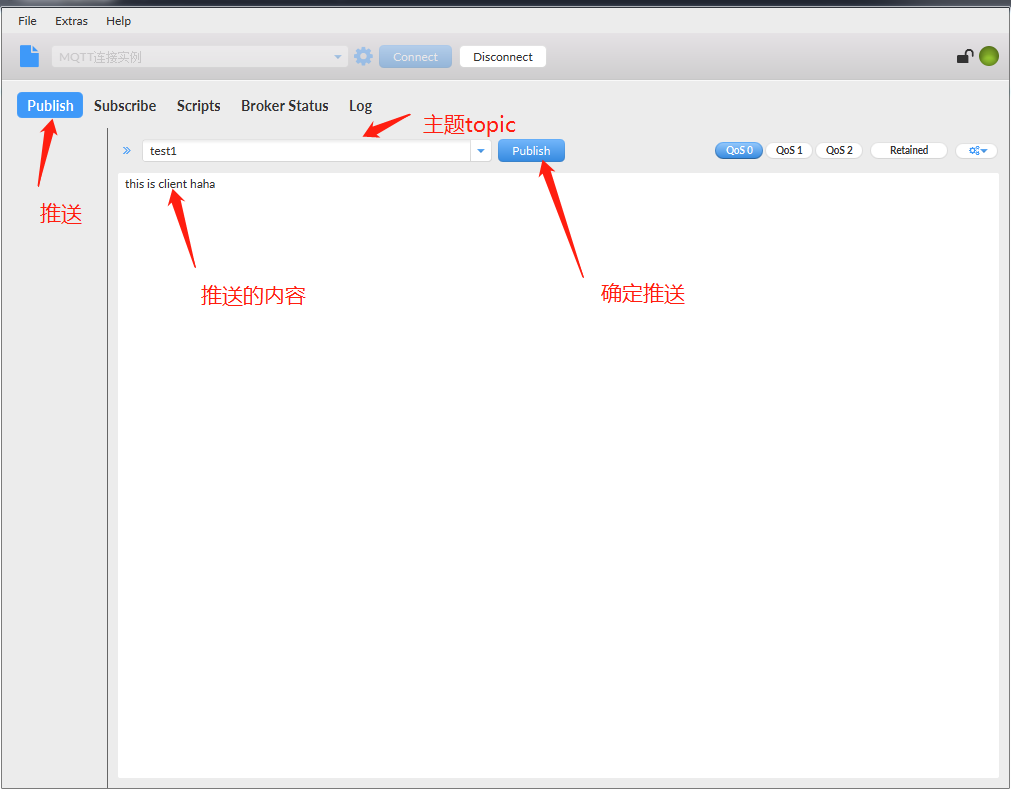
最终通过putty登陆服务端会话 mosquitto_sub -t test1 查看当前订阅来访信息

1.yum install epel-release
2.yum search mosquitto
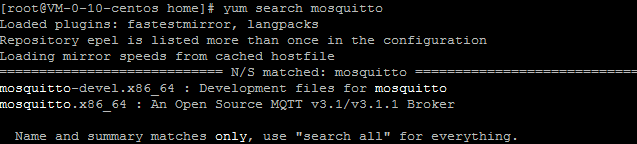
3.yum install mosquitto mosquitto-devel
按【Y】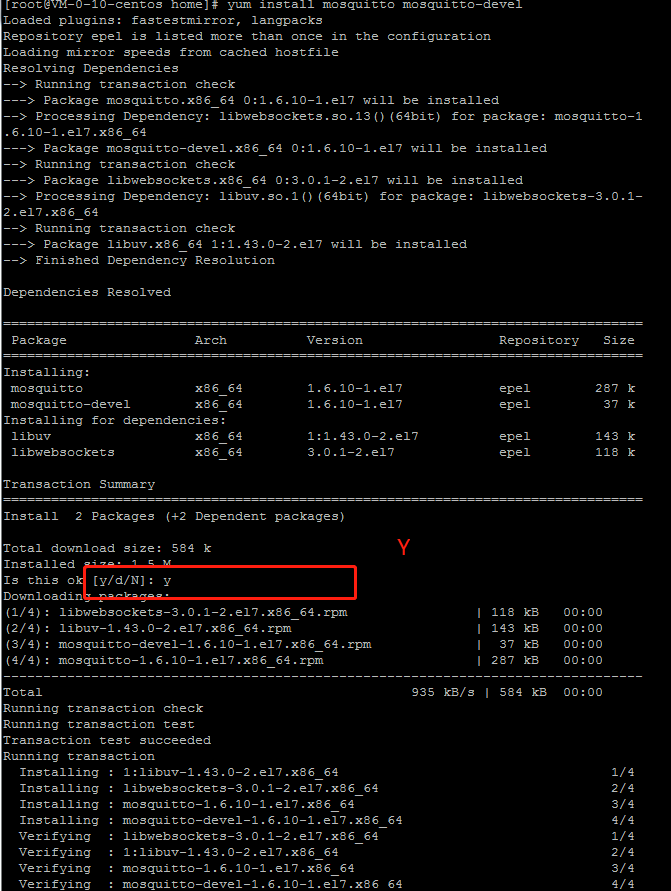
4.service mosquitto start 启动mosquitto服务 报错
Redirecting to /bin/systemctl start mosquitto.service
6.mosquitto_sub -t test1 创建一个主题
7.另外独立开启会话 mosquitto_pub -t test1 -m joyokim
8.最终效果出来了